أداة Lucidchart لتصميم وإنشاء الرسوم البيانية!
Sponserd Ads
محتويات المقالة :
أداة Lucidchart هو موقع لتصميم وإنشاء الرسوم البيانية بأنواعها المختلفة، وهو يوفر أدوات سهلة الاستخدام لإنشاء مخططات انسيابية، ونماذج واجهة المستخدم، ورسومات UML، والخرائط الذهنية، وغيرها الكثير.
مميزات Lucidchart

واجهة المستخدم ودية للمبتدئين والمحترفين على حد سواء.
ستوفر لك مجموعة كبيرة من القوالب الجاهزة لجميع أنواع المخططات الوقت والجهد.
أيضا ، يمكنك مشاركة الرسوم البيانية الخاصة بك مع الآخرين للتعاون معهم في الوقت الحقيقي.
يتكامل Lucidchart مع العديد من التطبيقات الأخرى، مثل Google Drive و Slack و Microsoft Office.
أو تصدير رسوماتك البيانية إلى تنسيقات مختلفة، مثل PNG و JPEG و PDF و SVG.
اقرا ايضا : موقع Icograms لإنشاء تصماميم ورسومات 3D بشكل مجاني للطلبة والمعلمين
خطط أداة Lucidchart
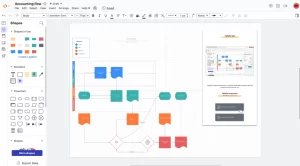
يقدم Lucidchart الخطط المجانية والمدفوعة مناسبة لمجموعة متنوعة من الاحتياجات.
تتيح لك الخطة المجانية إنشاء عدد محدود من المخططات مع بعض الميزات المحدودة. تقدم الخطة المدفوعة المزيد من الميزات ، بما في ذلك عدد غير محدود من الرسوم البيانية ودعم العملاء والتكامل مع التطبيقات الأخرى.
اقرا ايضا : أداة Excalidraw لإنشاء الرسومات والخرائط الذهنية وغيرها بدون أي خدمات برمجية
Sponserd Ads
ما هي خطوات استخدام الموقع ؟
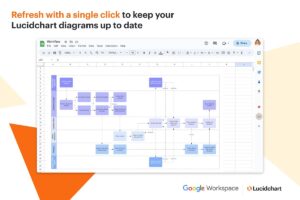
1 – إنشاء حساب
انقر فوق”البدء مجانا”.
أدخل عنوان بريدك الإلكتروني وكلمة المرور.
انقر فوق “إنشاء حساب”.
2 – اختيار نوع المخطط
عند تسجيل الدخول ، سترى لوحة معلومات تحتوي على مجموعة من القوالب.
من قائمة الفئات الموجودة على اليسار ، يمكنك تحديد نوع المخطط الذي تريد إنشاؤه.
أو يمكنك البحث عن نوع المخطط الذي تبحث عنه في شريط البحث.
3 – تخصيص الرسم البياني
عند تحديد نوع مخطط ، تظهر مساحة فارغة على اليمين.
يمكنك سحب وإسقاط الأشكال من المكتبة على اليسار في مساحة الرسم.
أو يمكنك أيضا إضافة نص وصور وروابط إلى المخطط.
يمكنك تخصيص الخط والشكل ولون الخلفية.
4 – مشاركة الرسوم البيانية
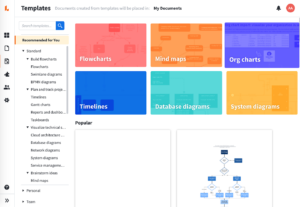
عند الانتهاء من تصميم الرسم التخطيطي الخاص بك ، يمكنك مشاركته مع الآخرين.
انقر فوق “مشاركة” في الزاوية اليمنى العليا.
يمكنك مشاركة الرسم البياني عبر البريد الإلكتروني أو الرابط أو وسائل التواصل الاجتماعي.
يمكنك أيضا تعيين أذونات للمستخدمين الذين يمكنهم عرض المخطط أو تحريره.
5 – حفظ الرسم البياني
يمكنك حفظ الرسم البياني في تنسيقات مختلفة، مثل PNG و JPEG و PDF و SVG.
انقر على “ملف” ثم “حفظ باسم”.
حدد التنسيق الذي تريد حفظه به.
أدخل اسمًا للرسم البياني وانقر على “حفظ”.
رابط الموقع من هـــــــــــــــــــــنا
اقرا ايضا : أداة Raw Graphs تحول ملف الاكسل إلى رسوم بيانية بتصاميم تختارها بنفسك!
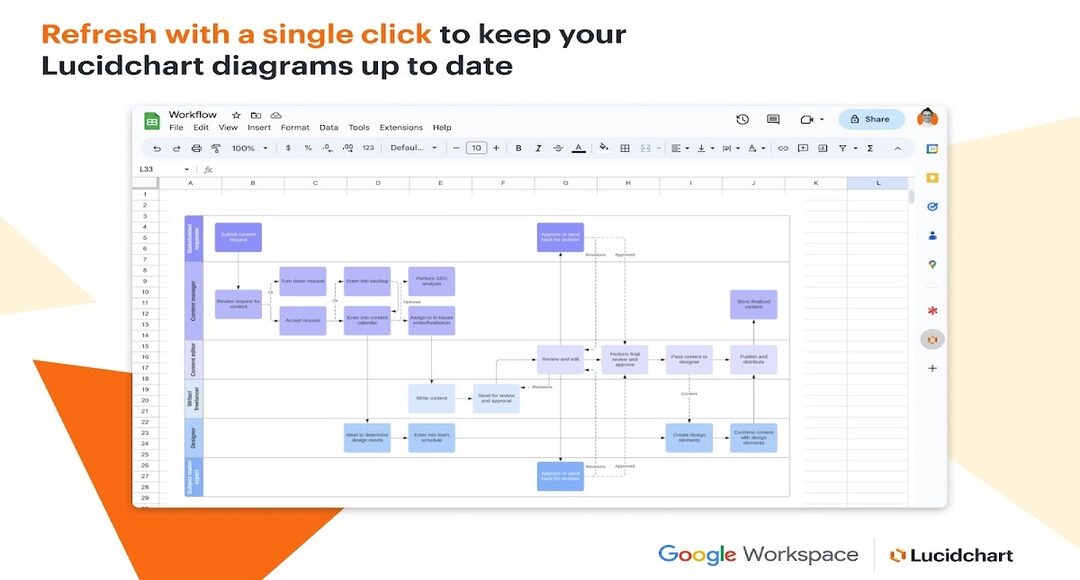
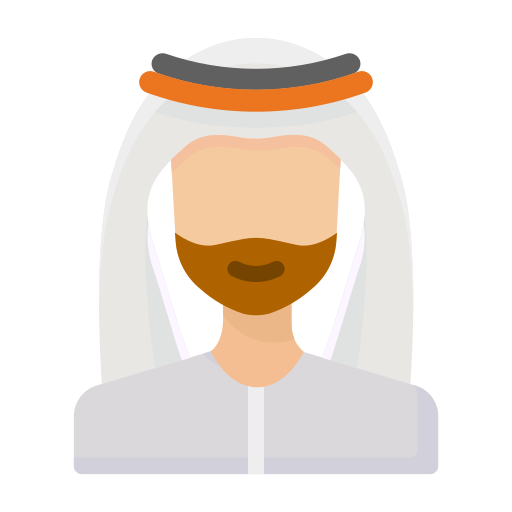 خدمات السعودية
خدمات السعودية
التعليقات متوقفه